
- •Глава 17 – Организация небольшой сети.
- •17.0 Введение.
- •17.0.1 Почему я должен выполнить этот модуль?
- •17.0.2 Что я буду изучать в этом модуле?
- •17.1 Устройства в рамках небольшой сети
- •17.1.1 Топологии небольших сетей
- •17.1.2 Выбор устройств для сети небольшого размера
- •17.1.4 Резервирование в небольшой сети
- •17.1.5 Управление трафиком
- •17.1.6 Проверьте ваше понимание темы - Устройства в небольшой сетиНачало формыНачало формы
- •17.2 Приложения и протоколы в небольшой сети
- •17.2.1 Распространенные приложения
- •17.2.2 Распространенные протоколы
- •17.2.3 Приложения для передачи голоса и видео
- •17.2.4 Проверьте свое понимание темы - Приложения и протоколы в небольшой сети
- •17.3 Масштабирование до размеров более крупных сетей
- •17.3.1 Расширение небольшой сети
- •17.3.2 Анализ протоколов
- •17.3.3 Использование сети сотрудниками
- •17.3.4 Проверьте свое понимание темы — масштабирование до более крупных сетей
- •17.4 Проверка подключения
- •17.4.1 Проверка подключения с помощью Ping
- •17.4.2 Расширенная команда ping
- •17.4.3 Проверка подключения с помощью команды Traceroute
- •17.4.4 Расширенная команда traceroute
- •17.4.5 Базовый уровень сети
- •17.4.6 Лабораторная работа. Проверка задержки сети с помощью команд ping и traceroute
- •17.5 Команды хоста и ios
- •17.5.1 Настройка ip-конфигурации хоста под управлением Windows
- •17.5.2 Настройка ip-конфигурации хоста под управлением Linux
- •17.5.3 Настройка ip-конфигурации хоста под управлением macOs
- •17.5.4 Команда arp
- •17.5.5 Повторное рассмотрение наиболее распространенных команд show
- •17.5.6 Команда show cdp neighbors
- •17.5.7 Команда show ip interface brief
- •17.6.2 Что следует сделать: решить проблему или эскалировать ее?
- •17.6.3 Команда debug
- •17.6.4 Команда terminal monitor
- •17.6.5 Проверьте ваше понимание темы - Методы устранения неполадок
- •17.7 Сценарии поиска и устранения неполадок
- •17.7.1 Вопросы работы и несоответствия настроек дуплекса на интерфейсе
- •17.7.2 Проблемы с ip-адресами на устройствах ios
- •17.7.3 Проблемы с ip-адресами на оконечных устройствах
- •17.7.4 Неполадки, связанные со шлюзом по умолчанию
- •17.7.5 Поиск и устранение неполадок, связанных с dns
- •17.8.5 Контрольная работа по модулю - Организация небольшой сетиНачало формы
17.7 Сценарии поиска и устранения неполадок
17.7.1 Вопросы работы и несоответствия настроек дуплекса на интерфейсе
Многие общие проблемы сети могут быть выявлены и решены без особых усилий. Теперь, когда у вас есть инструменты и процесс устранения неполадок в сети, в этом разделе рассмотрим некоторые распространенные сетевые проблемы, которые могут быть найдены администратором сети.
В процессе передачи данных термин «дуплекс» описывает направление передачи данных между двумя устройствами.
Существует два режима дуплексной связи:
Полудуплексный режим — Передача данных разрешена одновременно только в одном направлении.
Полнодуплексный - Сообщения могут быть отправлены и получены одновременно.
На рисунке показано, как работает каждый дуплексный режим.
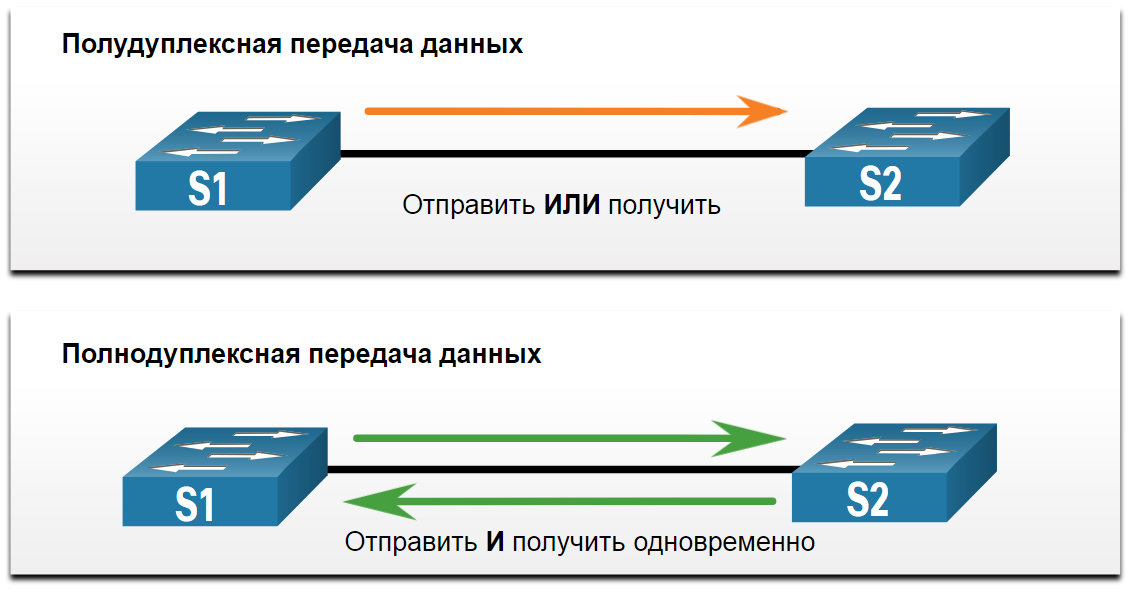
Чтобы обеспечить оптимальную производительность и отсутствие задержек канала связи, два подключенных сетевых интерфейса Ethernet должны работать в одном режиме дуплекса.
Функция автосогласования Ethernet облегчает настройку, минимизирует проблемы и максимизирует производительность соединения между двумя соединенными интерфейсами Ethernet. Сначала подключенные устройства объявляют поддерживаемые ими возможности, а затем на обоих концах соединения выбирается режим, который обеспечивает наибольшую производительность. Например, как показано на рисунке, коммутатор и маршрутизатор успешно согласовали полнодуплексный режим.
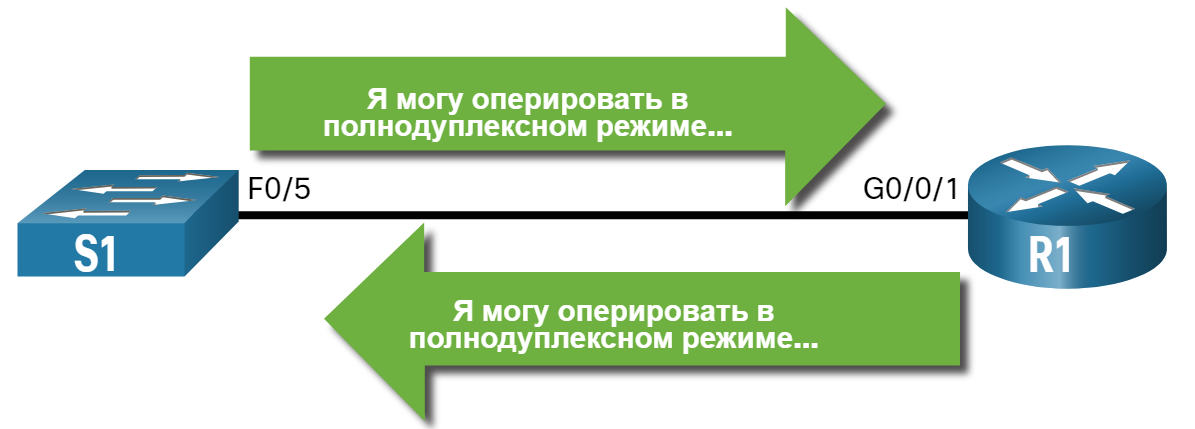
Если одно из двух подключенных устройств работает в полнодуплексном режиме, а другое в полудуплексном, происходит несовпадение дуплексных режимов. В этом случае передача данных будет выполняться, однако производительность канала связи будет очень низкой.
Несовпадения дуплексов обычно вызваны неправильной конфигурацией интерфейса или, в редких случаях, неудачным автосогласованием. Проблему несовпадения дуплексных режимов довольно сложно обнаружить, поскольку обмен данными между устройствами продолжается.
17.7.2 Проблемы с ip-адресами на устройствах ios
Проблемы, связанные с IP-адресами, обычно приводят к невозможности подключения удаленных сетевых устройств. Поскольку IP-адреса имеют иерархическую структуру, любой IP-адрес, назначенный сетевому устройству, должен соответствовать диапазону адресов своей сети. Неверное назначение IP-адресов создает целый ряд проблем, включая конфликты IP-адресов и проблемы с маршрутизацией.
Двумя основными причинами неверного назначения IPv4-адресов являются ошибки назначения адресов вручную и неполадки, связанные с протоколом DHCP.
Часто сетевым администраторам приходится вручную назначать IP-адреса таким устройствам, как серверы и маршрутизаторы. Если во время назначения допущена ошибка, то велика вероятность того, что при связи с устройством возникнет проблема.
Команды show ip interface и show ip interface brief на устройстве IOS позволяют проверить, какие IPv4-адреса назначены сетевым интерфейсам. Например, выполнение команды show ip interface brief, как показано на рисунке, будет проверять состояние интерфейса на R1.
R1# show ip interface brief
Interface IP-Address OK? Method Status Protocol
GigabitEthernet0/0/0 209.165.200.225 YES manual up up
GigabitEthernet0/0/1 192.168.10.1 YES manual up up
Serial0/1/0 unassigned NO unset down down
Serial0/1/1 unassigned NO unset down down
GigabitEthernet0 unassigned YES unset administratively down down
R1#
